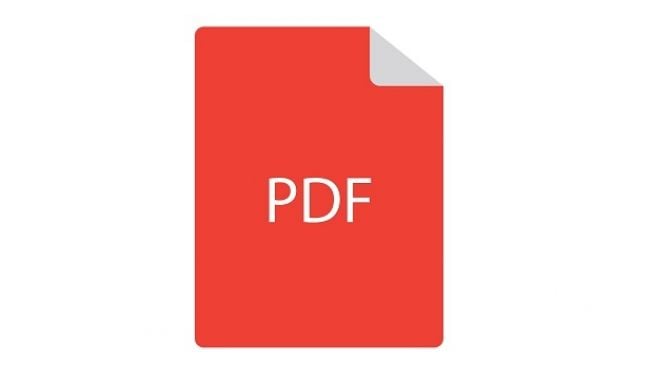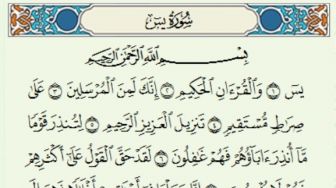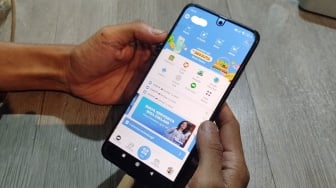Suara.com - Buat Anda yang sudah mengunduh dokumen penting dengan format PDF tetapi ingin mengeditnya, kami akan memberikan beberapa langkah mengenai cara edit PDF.
Sebenarnya cara edit PDF bisa dilakukan dengan cara online maupun secara offline.
Jika online, kami merekomendasikan dua situs untuk digunakan yaitu Sejda.com dan Pdfpro.co.
Anda juga bisa menggunakan beberapa aplikasi rekomendasi untuk mengedit PDF.
Khusus untuk Anda yang menggunakan sistem operasi Windows, maka aplikasi PDF Editor yang bisa Anda gunakan adalah: Acrobat Reader, Microsoft Edge, Nitro PDF Reader, SlimPDF Reader, Inkscape, FormSwift dan ApowerPDF.

Sementara untuk Mac, Anda bisa menggunakan: Acrobat Reader, Apple Preview, Skim, PDF Nomad dan PDF Buddy.
Berikut beberapa cara edit PDF secara online melalui situs Pdfpro.co:
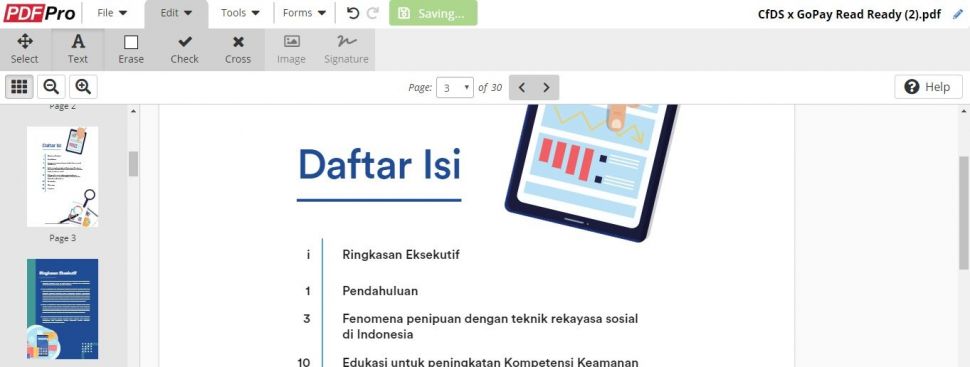
1. Kunjungi situs Pdfpro.co
2. Klik tombol hijau bertuliskan "Click to upload your file" lalu pilih file PDF yang mau Anda edit.
Baca Juga: Berbagi dengan Teman dan Keluarga, Begini Cara Transfer Pulsa Indosat
3. Pada bagian "Filename", klik langsung di judul file PDF yang ingin diedit
4. Pada pojok kiri atas, klik menu "Edit".
5. Pada menu Edit, kamu bisa merubah tulisan, memberi watermark, bahkan memberikan tanda tangan di PDF
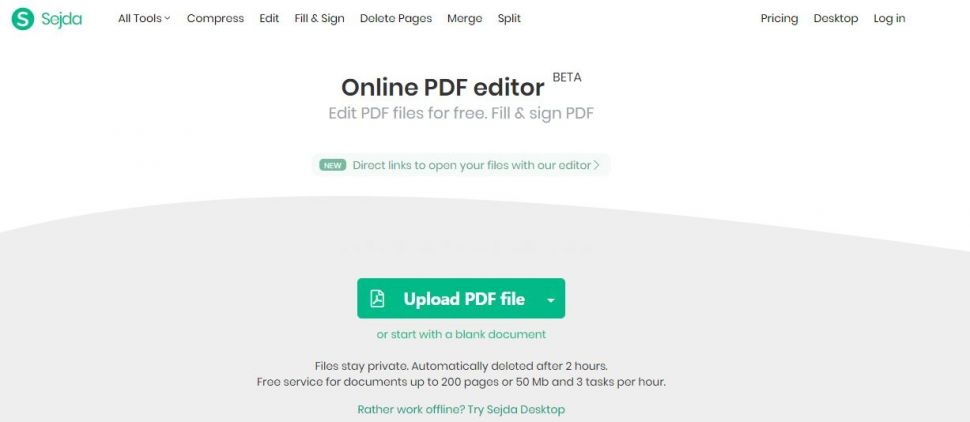
Jika ingin lebih simpel dan ringan, Anda bisa mengedit lewat Sejda.com. Berikut cara edit PDF melalui Sejda.com:
1. Buka situs Sejda.com
2. Klik "Upload PDF file", lalu pilih file PDF yang ingin Anda edit
3. Pada menu Edit, kamu bisa mengahapus logo atau gambar, mengedit tulisan, menambah gambar, hingga memberikan link pada file PDF.
Jika tidak mempunyai koneksi internet mumpuni, Anda bisa mengedit PDF secara offline melalui Microsoft Word. Namun Anda harus terlebih dahulu mengonversi file PDF menjadi format ".doc".
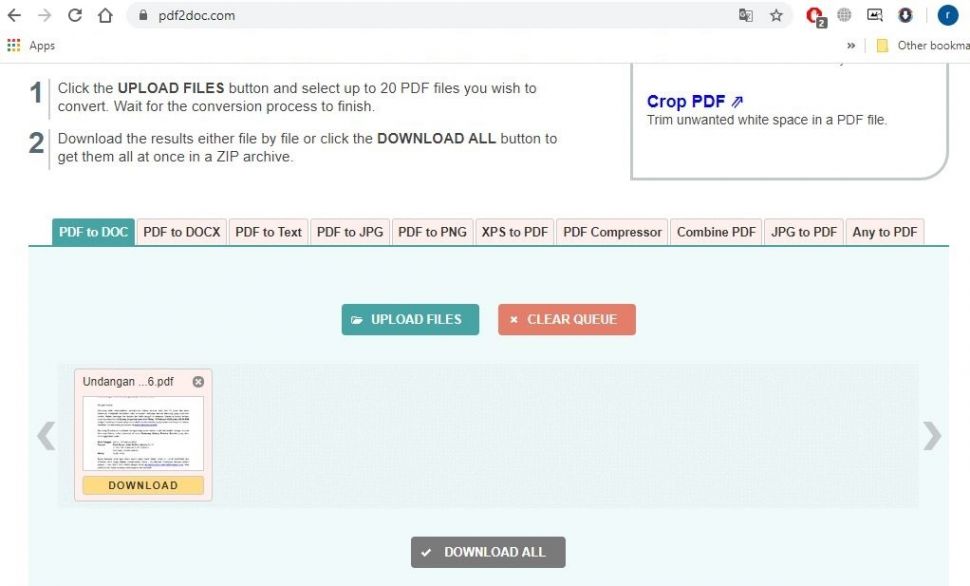
1. Buka situs PDFtoDoc.com.
2. Klik pada menu "PDF to Doc" lalu pilih file PDF-nya, melalui klik "Upload File"
3. Setelah File agak berubah warna (tanda sudah terkonversi) maka klik "Download"
4. File PDF sudah berubah formatnya menjadi ".doc" sehingga Anda bisa mengedit sepuasnya melalui Microsoft Word.
Cara yang paling lengkap adalah menggunakan aplikasi Adobe Acrobat yang berbayar. Berikut cara edit PDF menggunakan Adobe Acrobat
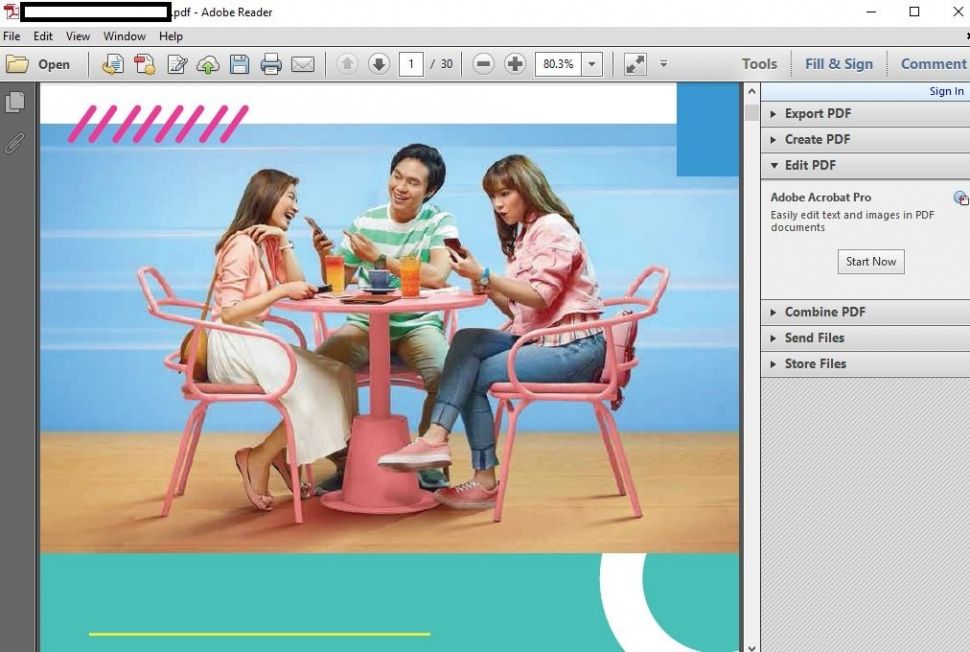
1. Klik kanan PDF yang mau diedit, lalu klik open with Adobe Acrobat.
2. Pilih menu Edit di bar kedua paling atas (Pada menu ini, edit PDF hanya bisa sampai menyeleksi text hingga melakukan copy paste atau pengguna hanya bisa melakukan highlight pada text)
3. Untuk versi berbayar maka Anda harus klik pada bagian kolom kiri bertuliskan "Edit PDF"
4. Anda akan diarahkan menggunakan Adobe Acrobat Pro DC dengan biaya langganan Rp 202.300 per bulan.
5. Jika sudah mengaktifkan Adobe Acrobat Pro DC, maka Anda bisa melakukan edit dokumen dengan leluasa, termasuk dokumen yang sudah di-scan sekalipun.
Itulah tadi beberapa langkah mengenai cara edit PDF, sangat mudah bukan?